Leren over herstellen in Minecraft - De ultieme gids
Wat is herstellen in Minecraft? Minecraft is een populair sandboxspel waarmee spelers kunnen verkennen, bouwen en overleven in een virtuele wereld. …
Artikel lezen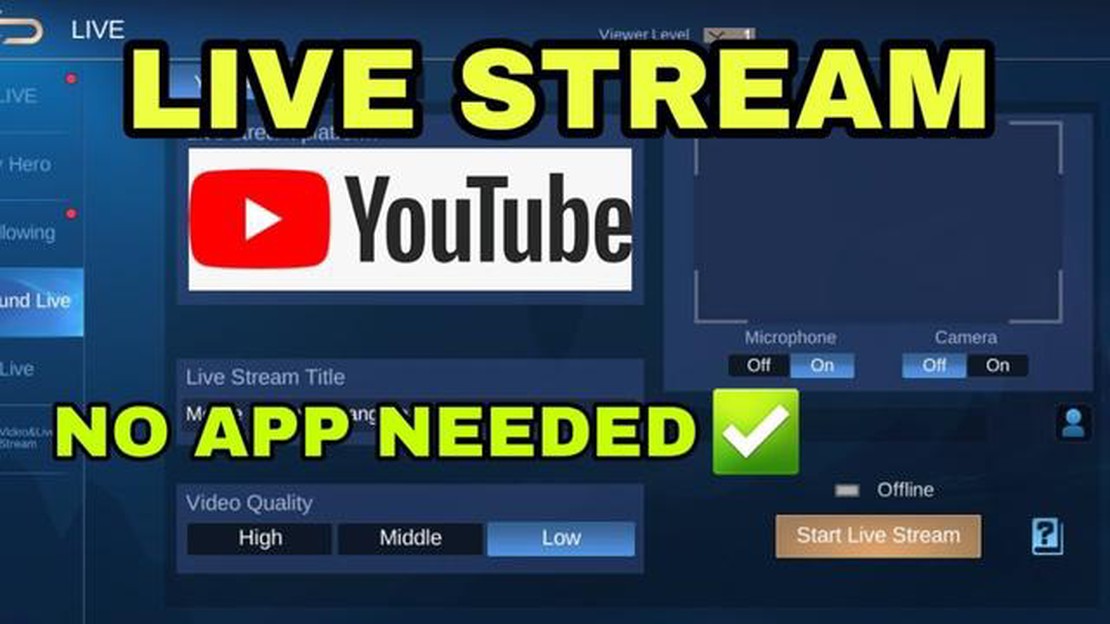
Mobile Legends is een van de populairste mobiele games, met een grote en toegewijde fanbase. Veel spelers willen hun spelervaringen delen met de wereld, en wat is een betere manier om dat te doen dan door middel van live streaming op YouTube?
In deze complete gids helpen we je bij het livestreamen van Mobile Legends op YouTube. Of je nu een beginner bent of al enige ervaring hebt met livestreamen, in deze handleiding vind je alle informatie die je nodig hebt om aan de slag te gaan en boeiende streams te maken die je kijkers aan je binden.
Ten eerste heb je de nodige apparatuur en software nodig om te kunnen livestreamen. Je hebt een mobiel apparaat nodig, zoals een smartphone of tablet, dat Mobile Legends soepel kan uitvoeren. Daarnaast heb je een stabiele internetverbinding nodig voor een naadloze streamingervaring voor je kijkers.
Vervolgens moet je je YouTube-kanaal instellen voor live streaming. Als je al een YouTube-kanaal hebt, kun je deze stap overslaan. Zo niet, dan moet je een account en kanaal aanmaken. Zodra je kanaal is ingesteld, moet je je account verifiëren en livestreaming inschakelen vanuit het YouTube Studio dashboard.
Let op: Het kan tot 24 uur duren voordat livestreaming is ingeschakeld op je account na verificatie.
…
Mobile Legends is een populair mobiel spel dat miljoenen spelers over de hele wereld aantrekt. Veel spelers vinden het leuk om hun spelervaringen met anderen te delen en een van de beste manieren om dit te doen is door te livestreamen op YouTube. Deze handleiding helpt je bij het livestreamen van Mobile Legends op YouTube, van het instellen van je account tot het optimaliseren van je stream voor maximale betrokkenheid en kijkers.
Als je nog geen YouTube-account hebt, ga dan naar de startpagina van YouTube en klik op de knop “Aanmelden” in de rechterbovenhoek. Volg de aanwijzingen om een nieuw account aan te maken of meld u aan met uw bestaande Google-account.
Om je Mobile Legends gameplay te livestreamen, heb je een schermopname-app nodig. Er zijn verschillende opties beschikbaar voor zowel Android- als iOS-apparaten. Enkele populaire schermopname apps zijn AZ Screen Recorder, Mobizen en DU Recorder. Download en installeer de app van je keuze in de desbetreffende app store.
Zodra de schermopname-app is geïnstalleerd, opent u deze en doorloopt u het eerste installatieproces. Geef de nodige toestemmingen, zoals toegang tot het scherm en de microfoon van uw toestel. Mogelijk moet u ook de instellingen aanpassen aan uw voorkeuren, zoals videokwaliteit en audiobronnen.
Start Mobile Legends op je apparaat en open de schermopname-app. Begin met het opnemen van je gameplay door de instructies van de app te volgen. Zorg ervoor dat je de opnameknoppen zo plaatst dat ze belangrijke elementen van de spelinterface niet in de weg zitten.
Open de YouTube-app en tik op het camerapictogram bovenaan het scherm. Selecteer “Go Live” uit de opties die verschijnen. Je wordt gevraagd om details voor je live stream op te geven, zoals een titel en beschrijving. Vul de nodige informatie in en kies de privacy-instellingen voor uw stream (openbaar, niet vermeld of privé).
Zodra je je live stream details hebt ingesteld, tik je op de “Go Live” knop om je Mobile Legends live stream op YouTube te starten. Zorg ervoor dat de schermopname-app nog steeds op de achtergrond draait en je gameplay vastlegt. Je kunt met je publiek communiceren via de chatfunctie van YouTube en je stream boeiender maken.
Om meer kijkers aan te trekken en je livestreamkanaal te laten groeien, kun je deze optimalisatietips overwegen:
Als je klaar bent om je livestream te beëindigen, tik je op de knop “Beëindigen” in de YouTube-app. YouTube zal je livestream verwerken en opslaan als een video op je kanaal. Hierdoor kunnen kijkers die de live stream gemist hebben de herhaling bekijken en kun jij de inhoud in de toekomst hergebruiken.
Met deze complete handleiding kun je nu beginnen met het livestreamen van je Mobile Legends gameplay op YouTube. Vergeet niet om contact te houden met je publiek, je stream te optimaliseren en veel plezier te beleven aan het delen van je game-avonturen met de wereld!
Lees ook: Hoe kom ik aan een Clash Of Clans-privéserver? Een stap-voor-stap handleiding
Als het gaat om het live streamen van Mobile Legends op YouTube, kan de juiste apparatuur een groot verschil maken in de kwaliteit van je stream. Hier zijn enkele belangrijke apparatuurstukken om te overwegen:
Eerst en vooral heb je een mobiel apparaat nodig om Mobile Legends te streamen. Of het nu een smartphone of tablet is, zorg ervoor dat het een betrouwbare en stabiele internetverbinding heeft en de eisen van het streamen aankan.
Lees ook: Hoe krijg je vis Genshin Impact: Een uitgebreide gids
Om je gameplay en facecam vast te leggen, heb je een camera nodig. Hoewel de meeste smartphones een fatsoenlijke camera hebben, kun je overwegen om in een aparte camera te investeren voor een betere beeldkwaliteit. Zoek een camera die kan opnemen in high definition (HD) of zelfs 4K voor de beste resultaten.
Duidelijke audio van hoge kwaliteit is cruciaal voor boeiende livestreams. Overweeg om een externe microfoon aan te schaffen om je stem duidelijk op te nemen en achtergrondgeluid te minimaliseren. Er zijn veel opties beschikbaar, van reversmicrofoons met clip tot USB-microfoons.
Om je camera stil te houden tijdens het spelen, is een statief of houder essentieel. Zo voorkom je trillende beelden en kun je je concentreren op het spelen van de game. Zoek een stevig statief of een houder die je camera of smartphone stevig vasthoudt.
Goede verlichting is essentieel voor een professioneel ogende stream. Overweeg te investeren in een ringlamp of een LED-paneellamp om ervoor te zorgen dat je gezicht en gameplay goed verlicht en goed zichtbaar zijn. Vermijd streamen in een schemerige kamer of onder fel overheadlicht.
Als je overlays wilt toevoegen of je achtergrond wilt vervangen tijdens de stream, kan een groen scherm een handige toevoeging zijn. Hiermee kun je een meer meeslepende en aangepaste omgeving creëren voor je kijkers. Zorg ervoor dat je een groen scherm kiest dat bij je ruimte past.
Een stabiele en snelle internetverbinding is cruciaal voor live streaming. Zorg ervoor dat je een betrouwbare internetprovider hebt en een sterk Wi-Fi-signaal in het gebied waar je van plan bent te gaan streamen. Overweeg indien mogelijk het gebruik van een ethernetkabel voor een stabielere verbinding.
Door te investeren in de juiste apparatuur, kun je de kwaliteit van je Mobile Legends live streams verhogen en een plezierige kijkervaring bieden aan je publiek.
Het streamen van je Mobile Legends gameplay op YouTube kan een spannende manier zijn om je vaardigheden en strategieën te delen met de gaming community. Volg deze stappen om je YouTube live stream voor Mobile Legends op te zetten:
Met deze stappen ben je goed op weg om je YouTube livestream voor Mobile Legends op te zetten en je game-avonturen met de wereld te delen!
Het streamen van Mobile Legends gameplay op YouTube kan een geweldige manier zijn om in contact te komen met je publiek en een community op te bouwen. Voor een succesvolle live stream is het belangrijk om een paar tips en trucs in gedachten te houden:
Door deze tips en trucs te volgen, kun je een succesvolle Mobile Legends livestream op YouTube maken die kijkers aantrekt en bindt, zodat je een bloeiende community rond je kanaal kunt opbouwen.
Mobile Legends is een populaire multiplayer online battle arena (MOBA)-game die is ontwikkeld en gepubliceerd door Moonton. Het is beschikbaar op zowel iOS- als Android-toestellen.
Het livestreamen van Mobile Legends op YouTube is een geweldige manier om een community op te bouwen, in realtime met je kijkers te communiceren en mogelijk geld te verdienen met advertentie-inkomsten en donaties.
Om Mobile Legends op YouTube te kunnen livestreamen, heb je een smartphone of tablet nodig, een stabiele internetverbinding, een YouTube-account en een livestreamingapplicatie zoals Streamlabs of OBS Studio.
Ja, je kunt geld verdienen met je Mobile Legends livestreams op YouTube door middel van advertentie-inkomsten en door Super Chat in te schakelen, waarmee kijkers geld kunnen doneren tijdens de stream. Je moet echter wel aan bepaalde eisen voldoen, zoals ten minste 1.000 abonnees en 4.000 kijkuren in de afgelopen 12 maanden, om in aanmerking te komen voor geld verdienen.
Wat is herstellen in Minecraft? Minecraft is een populair sandboxspel waarmee spelers kunnen verkennen, bouwen en overleven in een virtuele wereld. …
Artikel lezenHoe Inferno Tower tegengaan in Clash Royale? De Inferno Tower is een van de krachtigste verdedigingsgebouwen in Clash Royale, die zelfs de zwaarste …
Artikel lezenHoe hoge ping herstellen in Mobile Legends? Mobile Legends is een populair mobiel spel dat spannende multiplayergevechten biedt. Een hoge ping kan …
Artikel lezenHoe in bad gaan in Animal Crossing Als je fan bent van het populaire videospel Animal Crossing, heb je misschien gemerkt dat een bad nemen een …
Artikel lezenHoeveel exemplaren heeft Minecraft verkocht? Ontdek de nieuwste verkoopcijfers en statistieken voor het populaire spel Minecraft. Ben je nieuwsgierig …
Artikel lezenAsus ROG Strix GeForce RTX 4090 OC De Asus ROG Strix GeForce RTX 4090 OC is een hoogwaardige videokaart die ongeëvenaarde kracht en prestaties biedt …
Artikel lezen